Încerci descărcați videoclipuri JW Player? Ai un film grozav pe care vrei să-l vezi de mai multe ori, dar nu-l găsești nicăieri? Din fericire, întotdeauna există o cale de ieșire! Există multe tutoriale disponibile care vorbesc despre descărcarea videoclipurilor JW Player. Cu toate acestea, pot fi utilizate diverse tehnici, cum ar fi inspectarea elementului, IDM, descărcarea video flash, înregistrarea de ecran AVAIDE și multe altele, așa cum se discută în acest ghid.
Partea 1. Ce este un video JW Player
JW Player este o companie populară de software de redare video, iar creatorii de conținut o folosesc pentru a reda, încorpora și găzdui videoclipuri fără probleme pe platforme. Înainte rula pe Flash, dar acum a trecut pe HTML5 și funcționează astfel cu toate browserele și dispozitivele mobile actuale. Acest player permite utilizatorilor săi să se bucure de streaming adaptiv, care le permite utilizatorilor să vizualizeze cea mai potrivită calitate a videoclipului, care se potrivește cel mai bine vitezei internetului în orice moment, îmbogățind astfel experiența fără tamponare.
Pe lângă faptul că permite redarea video, JW Player oferă și alte funcții avansate, cum ar fi DRM (gestionarea drepturilor digitale), care protejează conținutul de consumul ilegal. JW Player are o interfață ușoară și performanță de încredere, ceea ce l-a făcut foarte favorabil pentru editori și companii. Acceptă diverse formate de fișiere video, redă reclame video și oferă conținut rapid, cu o calitate excelentă a imaginii. Pentru cei care doresc să captureze videoclipuri JW Player direct, cel mai bun recorder desktop poate oferi o opțiune de înregistrare fiabilă, de înaltă calitate, pentru a salva conținut video în mod eficient.
Partea 2. Descărcați videoclipuri JW Player cu opțiunea Inspect
Folosind Chrome, puteți descărca videoclipuri JW Player destul de ușor, datorită funcției Inspect Element. Această metodă vă permite să preluați linkul de conținut video și să îl stocați pe computer. Iată o procedură simplă pentru descărcarea videoclipurilor JW Player.
Pasul 1Accesați site-ul unde se află videoclipul JW Player pe care doriți să îl salvați. De asemenea, activați utilizarea Google Chrome.
Pasul 2Folosind mouse-ul, faceți clic dreapta pe orice zonă a paginii web (nu faceți clic dreapta pe videoclipul în sine) și alegeți opțiunea etichetată Inspecta din opțiunile disponibile. Puteți face acest lucru alegând meniul contextual din partea dreaptă a browserului web.
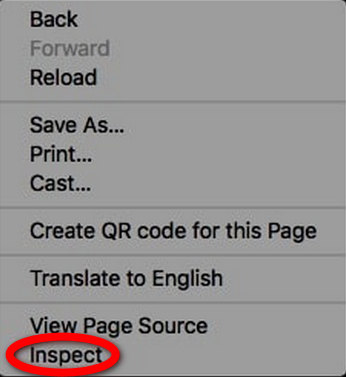
Pasul 3Odată ce instrumentele de dezvoltare sunt deschise, faceți clic pe Reţea fila. După aceea, faceți clic pe Mass-media filtru pentru a restrânge căutarea numai la fișierele media.
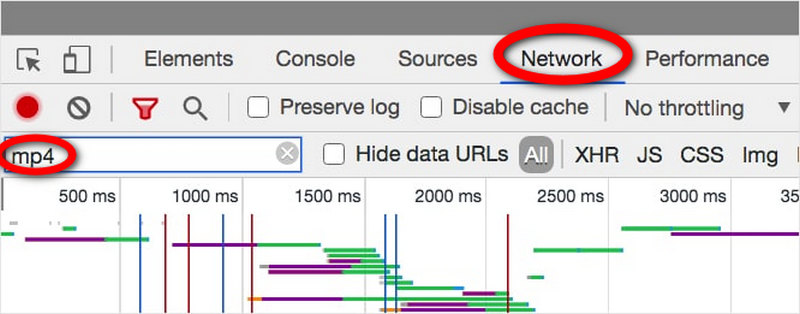
Pasul 4Redați videoclipul pentru o perioadă scurtă de timp. Acest lucru stimulează includerea fișierului video în lista de rețea, deoarece acesta va fi încărcat.
Pasul 5În lista Media, găsiți un fișier cu .mp4 la sfârșit sau un fișier de film cu un format similar.
Pasul 6Vă rugăm să găsiți linkul fișierului pe care îl căutați, faceți clic dreapta pe el și selectați Deschide într-o filă nouă opţiune. Aceasta vă va duce la o nouă filă unde va fi redat videoclipul.
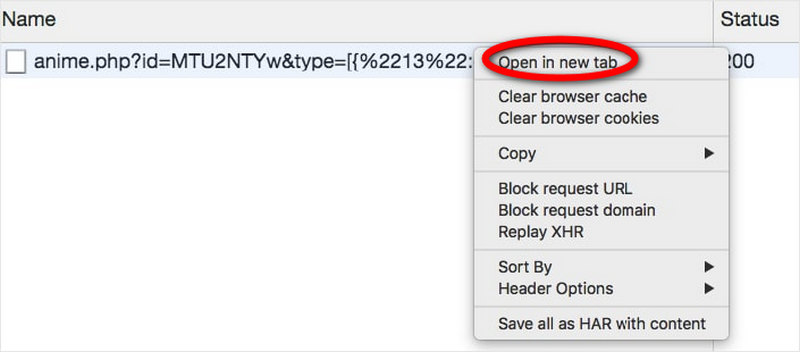
Pasul 7În noua filă, faceți clic dreapta pe videoclip și selectați Salvați videoclipul ca... pentru a-l descărca pe computer.
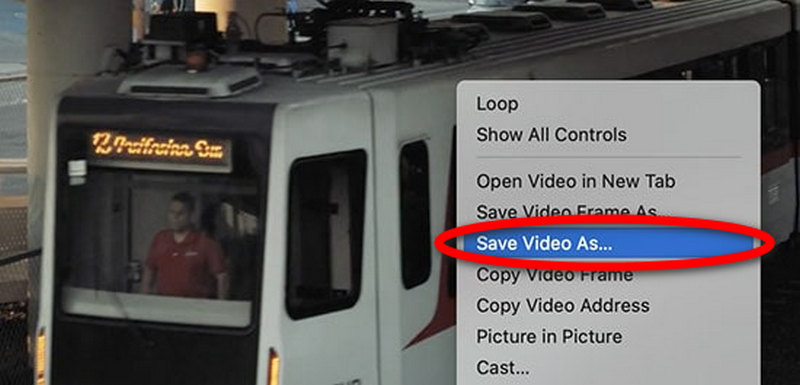
Partea 3. Cum să descărcați videoclipuri JW Player cu IDM
Internet Download Manager (IDM) este o opțiune bună dacă doriți să descărcați cu ușurință orice videoclip JW Player. Acest program este un agregator de conținut, permițând utilizatorilor să ia videoclipuri de pe aproape orice site.
Pasul 1Twit acest pas dacă aveți deja instalat Internet Download Manager. Apoi, accesați pagina oficială și achiziționați pachetul. Configurați programul și activați integrarea cu browserul.
Pasul 2Accesați adresa URL care găzduiește videoclipul dorit JW Player. Asigurați-vă că videoclipul este accesibil din interiorul interfeței care este apelată.
Pasul 3Când videoclipul dorit este aproape terminat de redat, este posibil să vedeți un buton în partea de sus a ecranului unde scrie că videoclipul curent a fost redat sau în bara de instrumente Descărcați acest videoclip buton. Faceți clic pe acel buton și IDM va descărca videoclipul.
Pasul 4Alegeți calitatea video dacă este necesară și faceți clic pe Începeți descărcarea buton. Următorul pas vă va arăta cum să salvați fișierul video în destinația normală de descărcare pe computer.
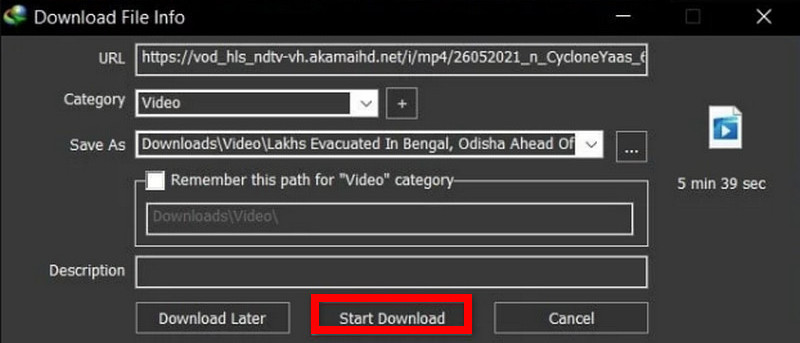
Partea 4. Descărcați de pe JW Player cu Flash Video Downloader
Multora le place să folosească Firefox atunci când descarcă videoclipuri. Pentru acești utilizatori, Flash Video Downloader este o extensie eficientă care le permite să captureze cu ușurință videoclipuri JW Player. Acest instrument elimină problema de a descărca videoclipuri prin diverse site-uri web, în special pe cele care acceptă JW Player. Alternativ, luați în considerare utilizarea cel mai bun înregistrator open-source pentru a înregistra videoclipuri JW Player direct de pe ecran pentru o abordare flexibilă și personalizabilă.
Pasul 1În primul rând, asigurați-vă că aveți extensia Flash Video Downloader în browserul Mozilla Firefox. Îl veți găsi în Firefox Add-ons usher.
Pasul 2Lansați Firefox și accesați pagina în care se află videoclipul JW player pe care doriți să îl descărcați.
Pasul 3În colțul din dreapta sus al ferestrei Mozilla Firefox, faceți clic pe Flash Video Downloader buton. Acesta ar trebui să includă un meniu derulant care să arate toate fișierele video disponibile.
Pasul 4Selectați fișierul pentru videoclipul dvs. JW Player din lista de fișiere video disponibile care au fost descărcate și faceți clic pe Descarca.
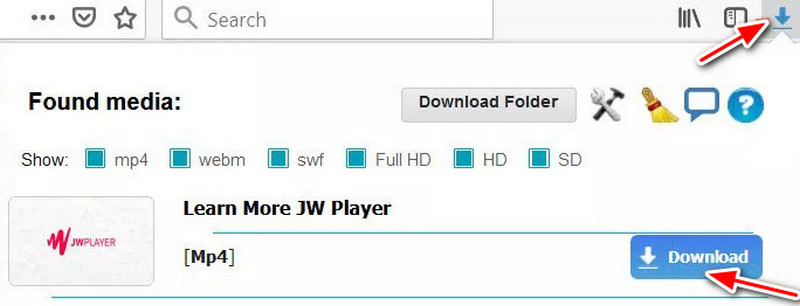
Pasul 5O casetă de dialog vă va întreba și ce folder să stocați materialul descărcat. De asemenea, puteți schimba numele fișierului. După ce ați făcut alegerile, faceți clic salva, iar descărcarea va începe.
Bonus: Înregistrați videoclipuri JW Player la calitate înaltă
Puteți captura cu ușurință videoclipuri JW Player pe computer folosind AVaide Screen Recorder. Înregistrare. Videoclipurile online, tutorialele screencast sau videoconferințele nu sunt o problemă; AVAide înregistrează în acest mod și permite utilizatorilor să controleze setările video și audio pentru o experiență optimă de înregistrare, asigurând o ieșire HD fără întreruperi. În plus, oferă o zonă de înregistrare personalizată, mai multe surse de intrare audio și o redare lină, fără întreruperi.
- Poate captura videoclipuri HD la o rezoluție maximă de 1080p și o rată de cadre de 60 fps pentru a asigura o redare lină.
- Negocierea funcționalității și înregistrarea zonelor specifice din ecran permit utilizatorilor să aleagă fie zone de afișare pe ecran complet, fie zone predefinite.
- Înregistrați sunete de la sistemul dvs., precum și de la microfon.
Pasul 1În primul rând, înregistrarea de ecran AVaide poate fi descărcată și instalată pe dispozitivul dorit.
Pasul 2Următorul pas este să faceți clic pe Screen Recorder opțiunea de a înregistra un videoclip JW Player după lansarea programului.

Pasul 3Următorul, Deplin sau Personalizat opțiunile trebuie făcute clic pentru a defini regiunea în care este redat videoclipul.

Pasul 4Pentru a capta sunetul videoclipului, selectați Sunet de sistemși, dacă doriți, faceți clic Microfon pentru a activa vocea off.

Pasul 5Pentru a începe înregistrarea, selectați butonul roșu proeminent intitulat REC. Este recomandabil să redați complet videoclipul JW Player pentru a-l captura la o rezoluție mai mare.

Pasul 6După finalizarea înregistrării, faceți clic pe Stop, urmăriți clipul pe care l-ați înregistrat și stocați-l într-unul dintre formatele disponibile, MP4, AVI sau MOV.

Pe scurt, știind cum să descărcați videoclipuri JW Player este util, deoarece puteți utiliza un astfel de conținut fără o conexiune la internet. Într-adevăr, există instrumente de la extensii de browser, cum ar fi Inspect și Flash Video Downloader, până la software puternic, cu IDM și AVAide Screen Recorder ca exemple. Puteți alege această metodă din marea varietate de moduri care vi se potrivesc cel mai mult și puteți viziona oricând videoclipuri JW Player fără nicio piedică.
Înregistrați ecranul, sunetul, camera web, jocul, întâlnirile online, precum și ecranul iPhone/Android pe computer.
Înregistrare ecran
- Înregistrare ecran pe Windows
- Înregistrați live pe Instagram
- Extrage videoclipuri din Tubi
- Convertește videoclipuri YouTube în MP3
- Descarcă videoclipuri de la Fansly
- Descărcarea videoclipurilor JW Player
- Descărcați videoclipuri Bilibili
- Descarcă videoclipuri Patreon
- Descarcă videoclipuri SpankBang
- Descarcă videoclipuri Discord
- Descărcați videoclipul DoodSream



 Descărcare sigură
Descărcare sigură


